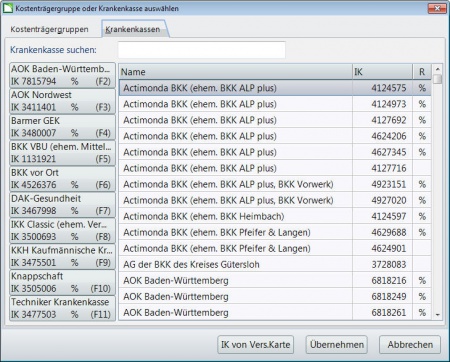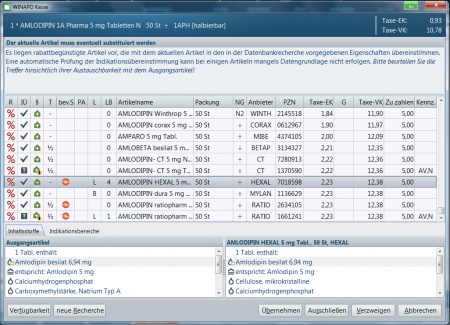Rabattartikelprüfung in der Kasse
Hintergrund
Rabattverträge sind und bleiben ein leidiges Thema in Apotheken. Sie führen zu einem Mehraufwand und oftmals auch zu Mehrkosten, die aus Apothekensicht keinen zusätzlichen Nutzen schaffen. Das Handling, insbesondere im Abverkauf, sollte daher in der Software möglichst einfach gehalten sein, so dass der eigentliche Prozess zügig ablaufen kann und noch Raum für Beratung des Kunden verbleibt.
WINAPO® führt Sie automatisch durch den Abverkauf, lesen Sie hier mehr dazu.
Wie funktioniert die Überprüfung der Rabattartikel in der Kasse?
- Starten Sie die Applikation Kasse und beginnen Sie einen Verkauf auf Kassenrezept.
- Wählen Sie zunächst die Krankenkasse des Patienten aus.

|
Die Schnellwahl für Krankenkassen kann in der Applikation Konfiguration im Bereich Allgemeine Einstellungen im Bereich Kostenträger eingestellt werden. |
- Geben Sie anschließend das verordnete Medikament (so wie es auf dem Rezept steht) ein. Je nachdem, ob der Wirkstoff zu einer vordefinierten aut-idem-Gruppe gehört oder nicht, öffnen sich bei positiver Vorprüfung auf Bestehen einer Substitutionspflicht unterschiedliche Fenster.
Handelt es sich bei der Verordnung um einen Wirkstoff, für den eine Festlegung vergleichbarer Darreichungsformen durch den Gemeinsamen Bundesausschuss (GBA) erfolgt ist, erfolgt die Suche innerhalb einer die Darreichungsform-Festlegung integrierenden Austauschgruppe. Ansonsten bilden exakt übereinstimmende Darreichungsform-Angaben der Artikel in der LAUER-TAXE® zusammen mit einer Kennzeichnung der vergleichsrelevanten Inhaltsstoffe die Grundlage der Suche.
In mittlerweile seltenen Fällen ist es nötig, dass der Anwender die korrekte Auswahl der vergleichsrelevanten Inhaltsstoffe überprüft und bestätigt. In diesen Fällen wird der Dialog Vergleichsrecherche eingeblendet und anschließend nach Artikeln mit den im Dialog festgelegten Kriterien gesucht.
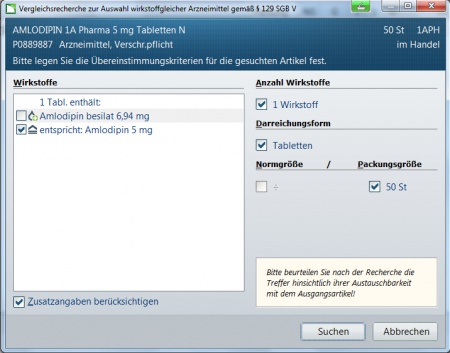
Kommt keine Aut-idem-Suche in Frage (Artikel der Substitutionsausschlussliste, bestimmte biotechnisch hergestellte Arzneistoffe, Aut-idem-Ausschluss durch den Arzt), prüft WINAPO® automatisch das Vorliegen rabattbegünstigter Artikel innerhalb derselben Importgruppe.
Unabhängig vom Suchweg werden Ihnen aus dem Suchergebnis die jeweils rabattbegünstigten Artikel in einem übersichtlichen Dialog präsentiert.
Die komplette oder teilweise Indikationsübereinstimmung der gefundenen Artikel wird in der Spalte IÜ dargestellt.
- Um die Indikationsbereiche der Artikel im Detail zu vergleichen, können Sie auf das Register Indikationsbereiche umschalten.
- Mit Übernehmen wird der Artikel direkt an den Abverkauf übergeben.
Konfigurationseinstellungen
Um eine optimale automatische Steuerung zu erreichen, sind in der Applikation Konfiguration im Register Applikationseinstellungen im Bereich Kasse unter dem Register Verhalten einige Einstellungen anzupassen.
Haben Sie bei dem Parameter Kostenträgerzuordnung zwingend die Einzelkrankenkasse ausgewählt, so öffnet sich bei jedem Kassenrezept automatisch das Fenster Kostenträgergruppe oder Krankenkasse auswählen, so dass Sie immer gleich die Krankenkasse des Patienten aussuchen können.
![]()
Für die vergleichende Suche gibt es mehrere Einstellungen, die Sie übernehmen können. Zum einen sollten Sie beim Parameter aut-idem-Dialog automatisch anzeigen mindestens die Einstellung + bei möglicher Substitutionspflicht (Recherche) übernehmen. Damit wird das aut-idem-Fenster immer angezeigt, wenn Sie den Artikel möglicherweise austauschen müssen.
Bei diesem Parameter sind folgende Einstellungen möglich:
| Nein | Nur die aut-idem Schaltfläche färbt sich ggf. ein. Der aut-idem-Dialog wird nicht automatisch angezeigt. Diese Ausprägung ist die von uns ausgelieferte Standardeinstellung. |
| Nur bei Substitutionspflicht laut Austauschtabelle | Der aut-idem-Dialog wird automatisch angezeigt, wenn rabattbegünstigte Artikel vorliegen, die voraufbereiteten Daten zufolge mit dem aktuellen Artikel in den relevanten Austauschkriterien übereinstimmen. |
| + bei möglicher Substitutionspflicht (Recherche) | Der Dialog Vergleichsrecherche (und nachfolgend der aut-idem-Dialog) wird automatisch angezeigt, wenn für den aktuellen Artikel keine Suche über voraufbereitete Daten möglich ist, aber rabattbegünstigte Artikel vorliegen, die mit dem aktuellen Artikel in der Warengruppe und Packungsgröße übereinstimmen. Die Recherchekriterien müssen individuell geprüft werden. |
| + bei Substitutionsmöglichkeit laut Austauschtabelle | Der aut-idem-Dialog wird auch dann automatisch angezeigt, wenn preisgünstigere bzw. gleichermaßen rabattbegünstigte Artikel vorliegen, die voraufbereiteten Daten zufolge mit dem aktuellen Artikel in den relevanten Austauschkriterien übereinstimmen. |
| + bei Substitutionsmöglichkeit (Recherche) | Der Dialog Vergleichsrecherche (und nachfolgend der aut-idem-Dialog) wird automatisch angezeigt, wenn für den aktuellen Artikel keine Suche über voraufbereitete Daten möglich ist, aber ggf. eine Substitutionsoption vorliegt. Diese kann in Ersetzung eines Rabattartikels durch einen anderen Rabattartikel bestehen bzw. in der Abgabe eines der drei preisgünstigsten vergleichbaren Artikel, sofern kein vergleichbarer Rabattartikel existiert. |
Diese folgenden Parameter steuern den automatischen Start der Vergleichsrecherche, d.h. des Fensters, in dem Sie auch die Kriterien verändern können. Hier macht es Sinn, folgende Werte einzustellen:
Ein weiterer Parameter, der verändert werden kann ist Im aut-idem-Dialog Artikel ohne Indikationsübereinstimmung ausblenden. Sind Artikel vorhanden, die nicht wie gesetzlich gefordert zumindest über einen Teil der Indikationen des Ausgangsartikels verfügen, so werden diese Artikel standardmäßig nicht mit angezeigt. Dieses Verhalten lässt sich über den Parameter ändern.
Ein letzter unterstützender Parameter ist der Krankenkassenabgleich mit der Personenverwaltung. Dieser vergleicht den in der Kasse ausgewählten Kostenträger mit der in der Personenverwaltung hinterlegten Krankenkasse. Stimmen diese Daten nicht überein, so informiert Sie das System über ein Fenster.